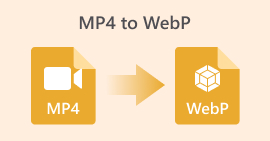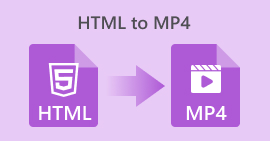Les 5 meilleurs convertisseurs WEBP vers JPG parmi lesquels choisir
Ouvrez maintenant votre navigateur et enregistrez l'image affichée. Son format peut être PNG, JPG ou JPEG, mais une grande partie est également au format WEBP. Cependant, sa compatibilité est moins répandue que celle des trois premiers formats. De nombreux éditeurs et plateformes d'images basiques ne prennent pas en charge le téléchargement ou le traitement de ce format.
Pour résoudre les problèmes de compatibilité et éviter les avertissements de non-concordance de format lors de l'ouverture d'images, nous vous recommandons de convertir les fichiers WEBP téléchargés au format le plus largement compatible : JPG.
Vous vous demandez peut-être : « Même si j'obtiens l'image, comment la convertir ? » N'ayez crainte. Confiez la création à un professionnel. Convertisseurs WEBP en JPG Nous faisons le travail pour vous. Nous avons compilé une liste des 5 produits les plus populaires actuellement disponibles sur le marché, tous fiables et gratuits.
Vous hésitez ? Nous avons listé leurs avantages et inconvénients et résumé leurs principaux atouts. Consultez-les rapidement et commencez à affiner vos choix.
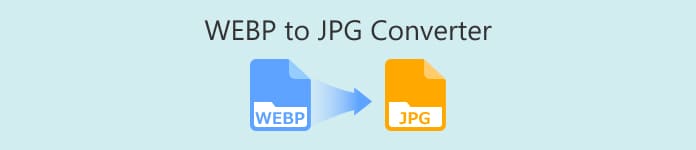
Partie 1. Aperçu des 6 meilleurs convertisseurs WEBP vers JPG gratuits
Pour vous éviter de plonger directement dans un contenu trop long, nous avons préparé un tableau récapitulatif pour vous aider à filtrer rapidement les options avant de lire. Ce tableau présente les tarifs, les formats pris en charge, la qualité de sortie et les plateformes compatibles de chaque convertisseur .webp vers jpg.
Partie 2. Top 5 des convertisseurs WEBP vers JPG gratuits
FVC Convertisseur d’Images Gratuit
Faut-il utiliser un logiciel de bureau pour convertir les formats de fichiers ? Convertisseur d'images gratuit FVCFVC Convertisseur d’Images Gratuit prouve le contraire. Cet excellent convertisseur WEBP vers JPG en ligne démontre que, même depuis votre navigateur, vous pouvez bénéficier de services stables et rapides, tels que de multiples options de formats de sortie et la conversion d'images par lots. Ne vous inquiétez pas de la perte de qualité pendant la conversion : FVC Free Image Converter garantit une qualité de sortie exceptionnelle.
Veuillez noter qu'en tant qu'outil en ligne, sa capacité de traitement est limitée. Pour des performances optimales, les lots ne doivent pas dépasser 40 images et les fichiers individuels doivent peser moins de 5 Mo.
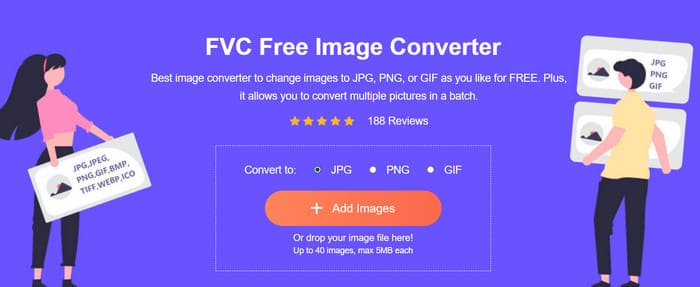
Pourquoi devriez-vous le choisir
• Prise en charge de la quasi-totalité des formats d'image courants, notamment JPG, JPEG, PNG, GIF, BMP, TIFF, WEBP, ICO et SVG. Les problèmes d'incompatibilité sont quasiment inexistants.
• Les images converties conservent la même qualité que les originales.
• Prend en charge la conversion par lots jusqu'à 40 images par session.
• Aucune inscription, téléchargement ou installation requise.
• Entièrement gratuit et sans publicité.
FreeConvert
Meilleur pour: Tout-en-un gratuit
Le nom FreeConvert résume à lui seul les éléments les plus importants que nous recherchons dans notre sélection : un accès gratuit et des fonctionnalités de conversion. L'ouverture de la page du convertisseur WEBP vers JPG gratuit affiche immédiatement un bouton de téléchargement. Vous pouvez choisir de télécharger depuis votre appareil local, Google Drive, OneDrive, Dropbox, etc. FreeConvert gère non seulement les images statiques, mais peut également convertir les fichiers WEBP animés. La conversion par lots est également disponible.
Ce qui distingue vraiment FreeConvert, ce sont ses outils de remplacement d'arrière-plan et de réglage de la transparence. Vous pouvez faire glisser manuellement les curseurs pour affiner les valeurs de couleur et les niveaux d'opacité.
Enfin, si vous avez besoin de convertir des images sur votre téléphone, téléchargez simplement la version de l'application FreeConvert.
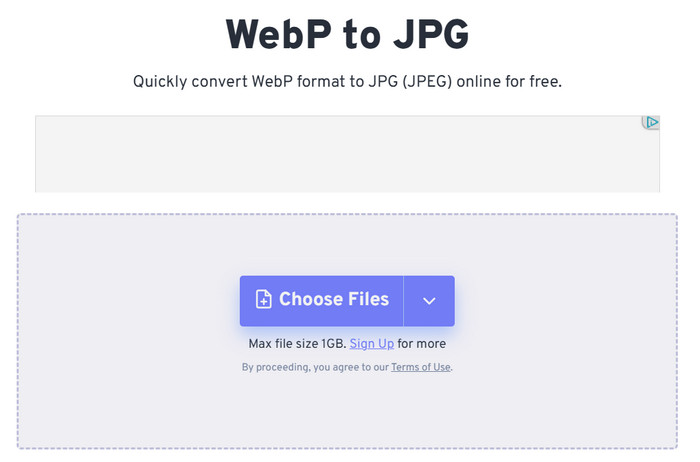
Avantages
- Prend en charge le traitement par lots.
- Permet de régler les dimensions de l'image de sortie et la couleur d'arrière-plan.
- Propose une version d'application mobile.
Les inconvénients
- La taille maximale du fichier est de 1 Go. Des fonctionnalités supplémentaires nécessitent une inscription.
CloudConvert
Meilleur pour:Interface extrêmement propre
Nous apprécions CloudConvert pour sa rapidité de lancement et sa simplicité d'utilisation, ainsi que pour ses paramètres de personnalisation essentiels. Ceux-ci vous permettent de personnaliser manuellement ajuster la largeur et la hauteur de l'image, et la qualité de sortie.
De plus, CloudConvert fournit des descriptions des deux formats dans l'interface du convertisseur. Cela vous aide à comprendre leurs caractéristiques et à comprendre la raison de la conversion.
Similaire à FreeConvert mentionné précédemment, CloudConvert prend en charge les téléchargements depuis des appareils locaux, Google Drive, OneDrive et Dropbox. Il permet également la conversion en fournissant l'URL d'une image en ligne.
Après avoir téléchargé une image, inutile de sélectionner manuellement le format d'entrée : la plateforme le détecte automatiquement. Choisissez simplement JPG comme format de sortie.
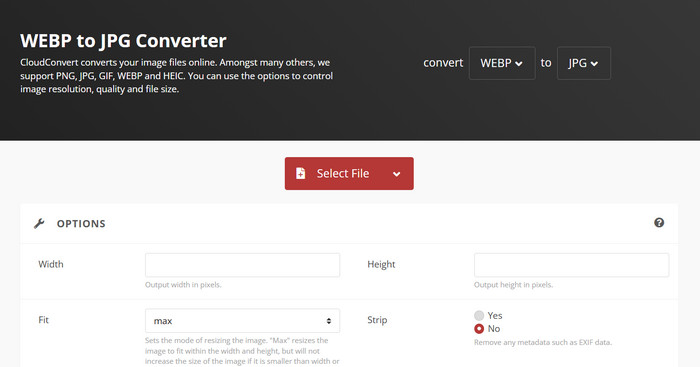
Avantages
- Interface extrêmement claire et simple. Sans distractions ni publicités.
- Prend en charge une large gamme de formats de sortie, notamment AVIF, BMP, EPS, GIF, ICO, JPG, ODD, PNG, PS, PSD, TIFF et WEBP.
- Permet de régler les dimensions et la qualité de l'image de sortie.
Les inconvénients
- Les images de sortie apparaissent légèrement floues par défaut.
Convertio
Meilleur pour: Prend en charge une large gamme de formats
Les utilisateurs familiarisés avec le traitement audio et vidéo en ligne connaissent peut-être déjà bien ce produit : oui, il comprend également un convertisseur WEBP en JPG intégré.
Son interface ressemble à celle de CloudConvert mentionnée précédemment, avec des boutons de téléchargement et de sélection de formats de sortie bien visibles. De plus, sous le convertisseur, des descriptions des formats WEBP et JPG sont fournies (ce qui est vraiment utile). Plus bas, des instructions simples et étape par étape sont disponibles pour les nouveaux utilisateurs qui ne connaissent pas le service.
Convertio est particulièrement fier de sa prise en charge étendue des formats d'image autres que JPG : plus de 60 formats, couvrant la quasi-totalité des besoins quotidiens. Cette polyvalence est inégalée par les autres convertisseurs.
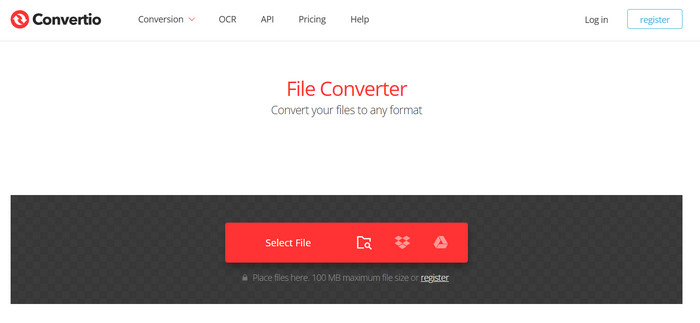
Avantages
- Prend en charge une gamme exceptionnellement large de formats de sortie d'image.
- Permet de télécharger des images à partir d'appareils locaux ou d'un stockage cloud.
Les inconvénients
- Taille maximale du fichier limitée à 100 Mo.
- Aucune fonctionnalité d'édition d'image.
Convertisseur WebP en JPG
Meilleur pour: Démarrage rapide
Je pourrais avoir besoin de convertir mes images WEBP au format JPG à tout moment, mais je ne veux pas perdre mon temps à chercher des sites web et à attendre qu'ils se chargent. Que faire ? Il existe une solution plus pratique : utiliser l'extension de conversion WEBP vers JPG.
Nous avons trouvé une option idéale pour vous sur le Chrome Web Store : WebP to JPG Converter. Cette extension prend en charge les formats WEBP, JPG, PNG, BMP et GIF. Après l'avoir ajoutée à votre navigateur, épinglez-la dans votre barre d'outils. Au besoin, lancez-la et faites glisser l'image à convertir dans la zone prévue à cet effet.
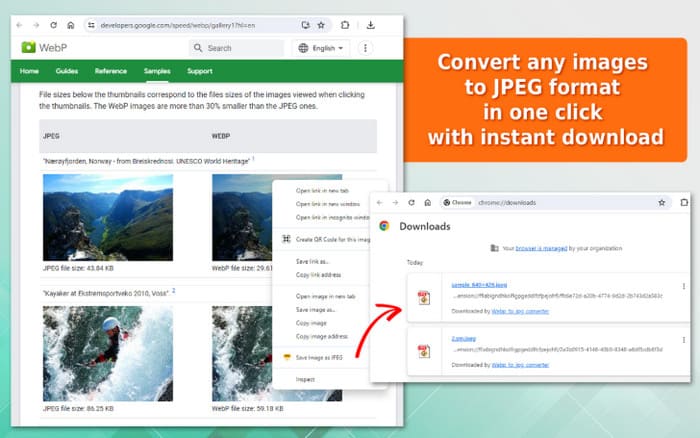
Avantages
- Démarrage rapide : une fois ajouté, cliquez simplement sur l'icône à chaque fois que vous l'utilisez.
- Prend en charge les téléchargements de haute qualité d'images converties.
Les inconvénients
- Aucune fonctionnalité d'édition d'image.
Partie 3. FAQ sur les convertisseurs WEBP vers JPG
Comment convertir un fichier WebP en JPG ?
Vous pouvez utiliser des outils professionnels dotés de fonctions de conversion de formats. Si le téléchargement d'un convertisseur WEBP vers JPG vous semble trop complexe, pensez à nos options recommandées : FVC Free Image Converter, FreeConvert ou CloudConvert.
Comment convertir WebP en JPG dans Google ?
Vous pouvez essayer d'ajouter une extension prenant en charge la conversion WEBP en JPG à Google Chrome. Ainsi, vous pourrez lancer la conversion à tout moment en cliquant simplement sur l'icône de l'extension. Le convertisseur WebP en JPG recommandé dans cet article est une excellente option.
Pourquoi les images sont-elles enregistrées au format WEBP au lieu de JPEG ?
En effet, le format WEBP permet d'obtenir des fichiers plus petits tout en conservant une meilleure qualité d'image. De plus, il est particulièrement adapté à la gestion des images transparentes. Google Chrome utilise généralement le format WEBP pour ses images.
Cependant, sa compatibilité n'est pas aussi bonne que celle du format JPG. Pour faciliter l'enregistrement et le partage, vous pouvez utiliser un convertisseur d'images WEBP vers JPG. Si vous craignez une perte de qualité, vous pouvez trouver des outils pour améliorer la qualité de l'image après.
Conclusion
Cinq Convertisseurs WEBP en JPG sont recommandés dans cet article. Chacun excelle dans différents domaines, et nous les avons résumés pour vous dans un format « Meilleur pour ». Vous pouvez d'abord filtrer les produits qui vous intéressent grâce au tableau de la première section, puis consulter les descriptions détaillées pour prendre votre décision finale.



 Video Converter Ultimate
Video Converter Ultimate Enregistreur d'écran
Enregistreur d'écran